Někdy může být nutné otočit obrázek na zařízení iOS pro lepší vizuální zážitek. A v tomto příspěvku vám ukážu, jak otočit fotografii na iPhone a iPad 3 metodami. A pokud chcete vytvořit video z fotografií ve Windows, vyzkoušejte MiniTool MovieMaker.
iPhone má úžasný fotoaparát, který vám pomůže pořizovat fotografie. Občas se vámi pořízená fotografie otočí do stran. Chcete-li tuto špatnou orientaci změnit, měli byste ji otočit. A někdy chcete otočit obrázek jen pro nový vzhled. Jak otočit fotografii na iPhone? Tento příspěvek nabízí 3 způsoby.
Jak otočit fotku na iPhonu a iPadu pomocí fotek
Fotografie mohou nejen organizovat a sdílet vaše fotografie a videa, ale také je mohou upravovat. Umožňuje vám například otáčet, překlápět, oříznout video nebo fotografii, přidávat filtry, kreslit na fotografii, ořezávat video atd. Zde je návod, jak otočit obrázek na iPhonu a iPadu pomocí Fotek.
- Otevřete na svém iPhonu nebo iPadu aplikaci Fotky a najděte obrázek, který chcete otočit.
- Klepněte na tuto fotografii a klikněte na tlačítko Upravit v pravém horním rohu.
- Klikněte na tlačítko Oříznout ve spodním menu.
- Klepněte na Otočit tlačítko v horní nabídce pro otočení fotografie o 90 stupňů.
- Chcete-li otočit obrázek ve vlastním úhlu, stačí kliknout a přetáhnout svislé bílé čáry doleva nebo doprava.
- Klepněte na Hotovo pro uložení změn.
Jak otočit fotku na iPhone pomocí Snapseed
Na zařízeních iOS existuje mnoho editorů fotografií třetích stran. Snapseed je bezplatný a výkonný editor fotografií pro Android a iOS. Nabízí několik nástrojů, které potřebujete k úpravě obrázku, jako je otočení, oříznutí, text, štětec a další.
Níže jsou jasné kroky, jak otočit obrázek na iPhone pomocí Snapseed.
- Stáhněte si a nainstalujte Snapseed a otevřete jej. Klikněte na + otevřete galerii obrázků a přidejte fotografii.
- Klepněte na NÁSTROJE a klikněte na tlačítko Otočit . Poté Snapseed tento obrázek analyzuje a pokusí se jej automaticky otočit a narovnat.
- Chcete-li obrázek otočit ručně, přetáhněte prst přes obrázek a otočte jej v požadovaném úhlu.
- Klikněte na značku zaškrtnutí pro uložení změn
Jak otočit fotografii na iPhone pomocí VSCO
VSCO je také jedním z nejlepších editorů fotografií a videa na iPhone. Jak s ním otočit fotku o 90 stupňů na iPhone? Podívejte se na tyto kroky.
- Po instalaci spusťte VSCO, klikněte na + v pravém horním rohu a vyberte obrázek.
- Klikněte na tlačítko Upravit (dva posuvníky) otevřete editor VSCO a potom klepněte na Upravit .
- Klepněte na Otočit ikonu pro otočení fotografie o 90 stupňů.
- Klikněte na značku zaškrtnutí pro uložení změn.
Jak vytvořit video z fotografií v systému Windows
Pokud chcete vytvořit video z obrázků ve Windows, můžete vyzkoušet MiniTool MovieMaker. Je to bezplatný tvůrce fotografií a videí a umožňuje vám vytvořit video kombinací více fotografií, videoklipů a pozadí. A také nabízí mnoho nástrojů pro úpravu videa.
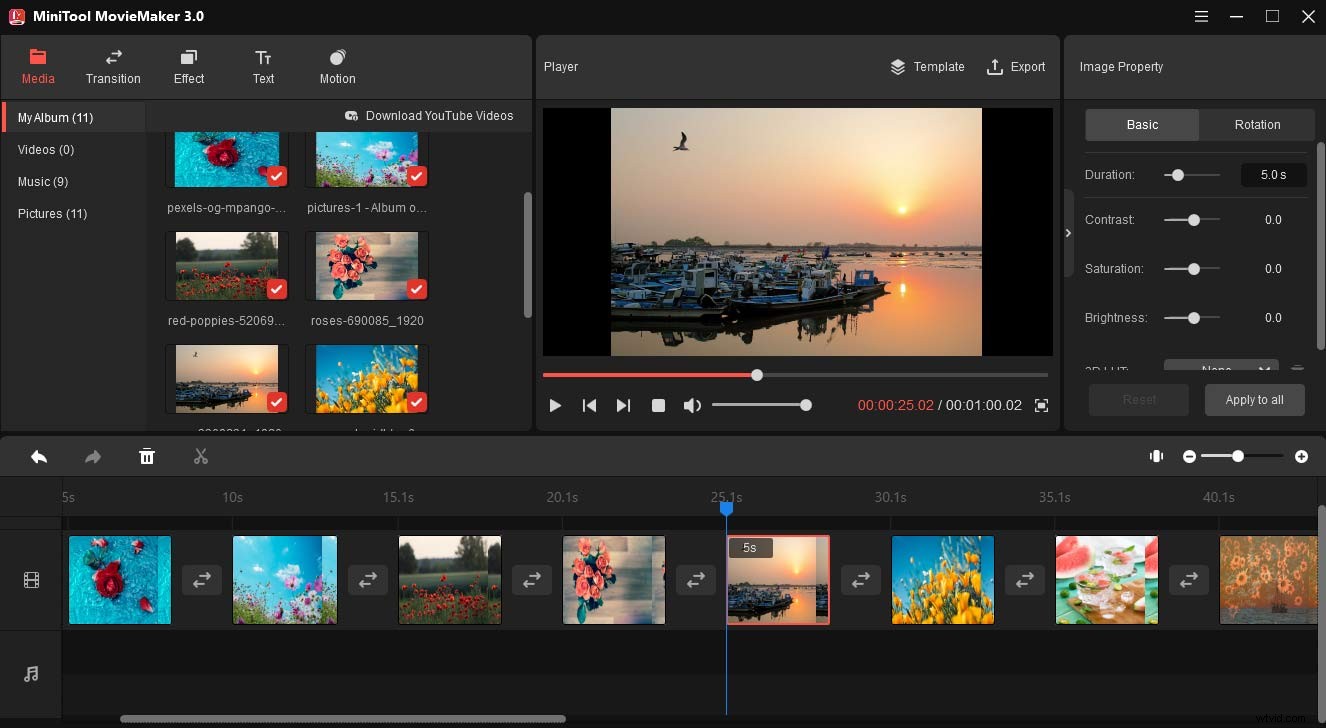
Zde je jednoduchý průvodce, jak vytvořit video z obrázků pomocí MiniTool MovieMaker.
- Po instalaci spusťte MiniTool MovieMaker a zavřete vyskakovací okno.
- Klikněte na Importovat mediální soubory přidat obrázky a hudbu, kterou potřebujete.
- Vyberte první obrázek a stiskněte Shift , kliknutím na poslední vyberte všechny obrázky a přetáhněte je na časovou osu.
- Upravte tyto obrázky otočením, úpravou doby trvání, použitím filtrů a přechodů atd.
- Chcete-li do videa přidat hudbu, přetáhněte hudbu z knihovny médií na časovou osu.
- Klepněte na Exportovat , poté vyberte výstupní složku, pojmenujte toto video a klikněte na Exportovat .
Závěr
Tento příspěvek ukazuje, jak otočit fotografii na iPhone pomocí Photos, Snapseed a VSCO. Otočit fotografii na iPhone je snadné, že? Nyní můžete vyzkoušet výše uvedené metody a otočit obrázky na vašem iPhone.
